Pinterest es la popular plataforma de redes sociales para compartir imágenes de Pinterest Inc. Permite a los usuarios comunicarse a través de varias publicaciones e imágenes de redes sociales que incluyen imágenes de memes, GIF, fotos y videos animados y también varias pegatinas divertidas. Representa estas publicaciones e imágenes en la aplicación de Pinterest en forma de la función Pinboards. Pinterest es una de las pocas plataformas de redes sociales donde los usuarios utilizan principalmente sus imágenes para comunicar su idea a la mente de otras personas.
Pinterest funciona como una plataforma para compartir las ideas, la imaginación y la creatividad de los usuarios utilizando sus publicaciones en los Pinboards. Los usuarios pueden encontrar imágenes relacionadas con cualquier tema en la aplicación de Pinterest, ya que hay una gran cantidad de usuarios interesados en compartir imágenes y publicaciones sobre cualquier tema. La comunidad de Pinterest es muy interactiva y animada debido a la gran implementación de funciones. Pinterest es una aplicación muy fácil de usar y se puede usar en cualquier dispositivo como iPhone, iPad, Android, Windows o Mac. Ahora, veamos cómo funciona e instala la aplicación de Pinterest en el ecosistema de Windows.
Instalar Pinterest en Windows
Siga los pasos a continuación para instalar Pinterest en Windows:
Paso 1: Visite el sitio web oficial de Pinterest utilizando cualquier navegador web como Google Chrome, Microsoft Edge, etc.
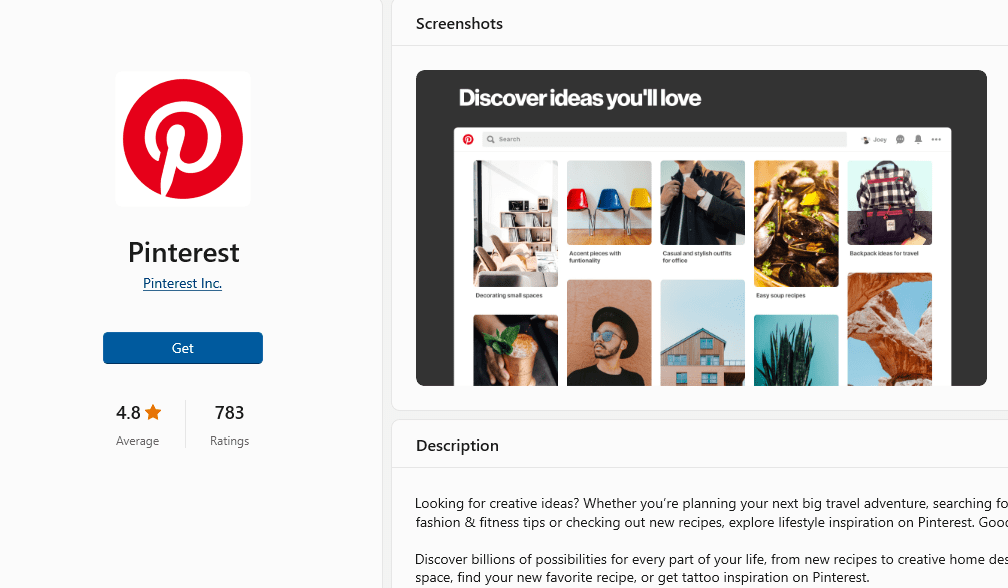
Paso 2: presione el botón «OBTENER» en el sitio web para iniciar la descarga de la aplicación de Pinterest.
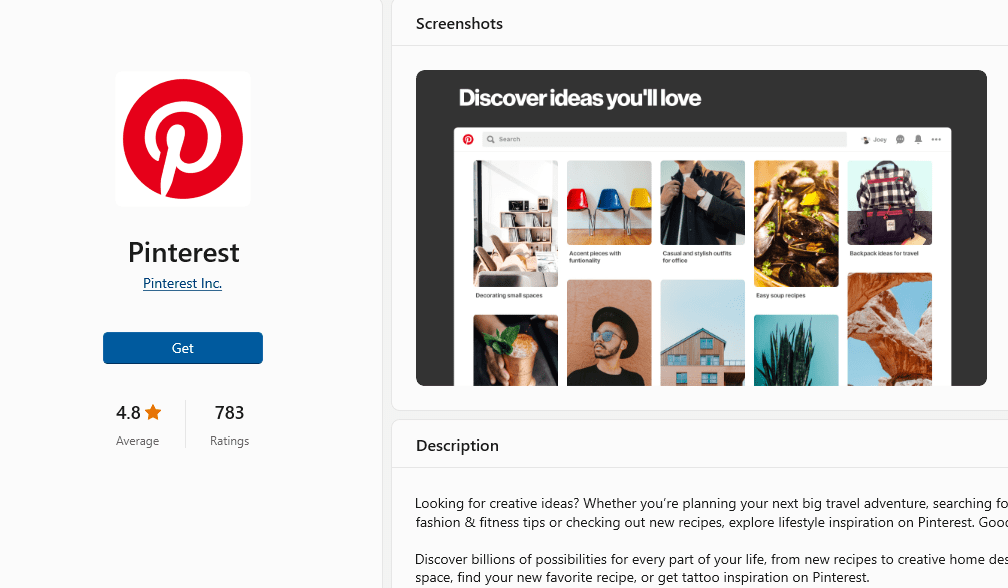
Paso 3: Luego lo redirigirá automáticamente a la aplicación de la Tienda Windows y la descarga comenzará en segundo plano.
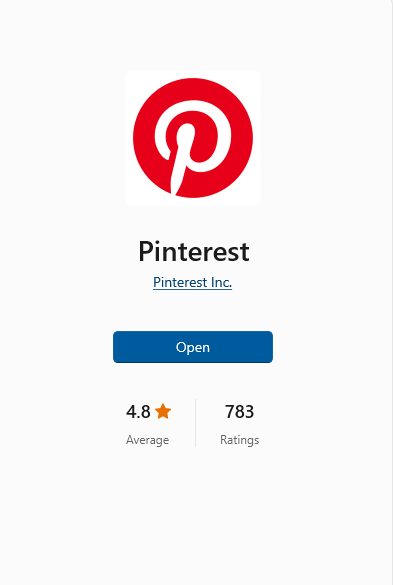
Paso 4: Una vez finalizada la descarga, la aplicación de Pinterest se instalará en 2 o 3 minutos. Luego aparecerá en la lista de todos los programas del menú Inicio.
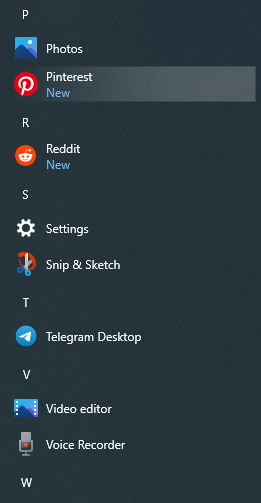
Paso 5: haz clic en la aplicación de Pinterest para abrirla. Le mostrará la página de inicio de la aplicación de Pinterest, donde muestra varias imágenes y publicaciones brillantes junto con el menú desplegable para iniciar sesión y registrarse en la aplicación de Pinterest. Haga clic en el botón Iniciar sesión en la ventana de la aplicación para continuar y utilizar la aplicación de Pinterest.
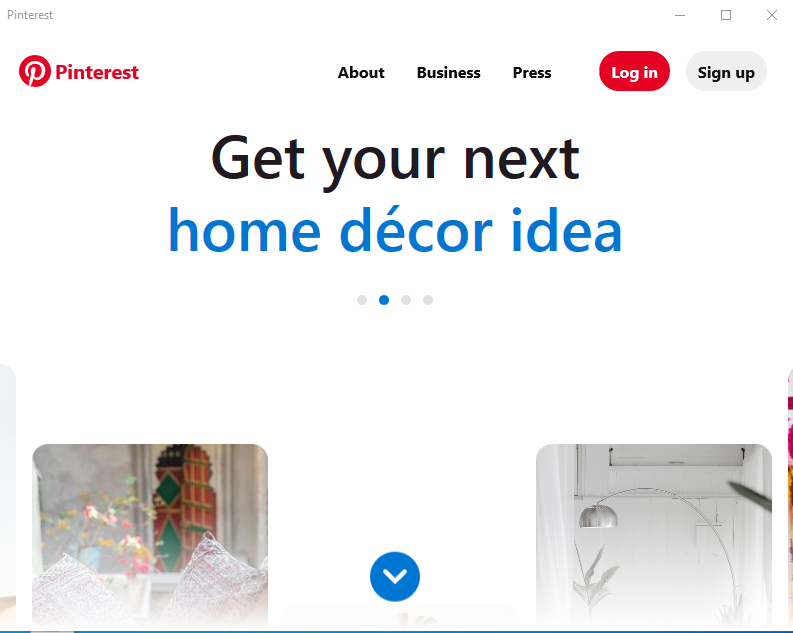
Paso 6: Después de hacer clic en el botón Iniciar sesión, se mostrarán varias opciones de inicio de sesión en su cuenta de Pinterest, como usar el correo electrónico, el número de teléfono o usar la función de inicio de sesión de sus cuentas de Facebook o Google. Inicie sesión en su cuenta de Pinterest y luego podrá disfrutar de las diversas funciones para compartir imágenes y publicaciones en redes sociales.
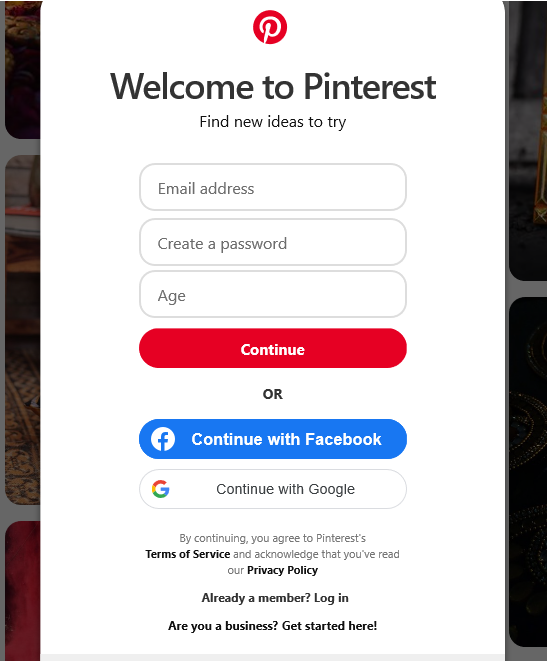
¡¡Felicidades!! En este punto, ha instalado Pinterest con éxito en su dispositivo Windows.